
Comment transférer des photos de OnePlus vers un ordinateur portable de 6 manières simples

En tant qu’étoile montante, OnePlus a connu une croissance fulgurante sur le marché ces dernières années. Si vous avez pris de superbes photos via les merveilleux appareils photo OnePlus 12 et que vous souhaitez savoir comment transférer des photos de OnePlus vers un ordinateur portable pour les sauvegarder, les éditer ou les embellir, vous pouvez apprendre les 6 méthodes simples dans les parties suivantes pour transférer des photos de OnePlus vers le ordinateur.

Coolmuster Android Assistant est un logiciel professionnel de transfert Android vers un ordinateur. Avec lui, vous pouvez prévisualiser et transférer sélectivement les photos de votre OnePlus vers votre ordinateur portable, ou vous pouvez supprimer les photos du téléphone directement sur votre ordinateur. Les données transférées conservent le format de fichier et la qualité des données d'origine.
Que pouvez-vous faire avec Coolmuster Android Assistant ?
Comment télécharger des photos de mon téléphone OnePlus sur mon ordinateur à l'aide de Coolmuster Android Assistant ?
01 Installez et lancez Coolmuster Android Assistant sur votre ordinateur, puis saisissez-le.
02 Connectez OnePlus à votre ordinateur via un câble USB, activez le débogage USB et accordez l'autorisation sur votre OnePlus lorsque vous y êtes invité. Une fois que le programme a reconnu votre appareil, vous verrez les principales informations de votre OnePlus sur ce programme.

03 Sélectionnez le dossier « Photos » dans la fenêtre de gauche de ce programme, prévisualisez et cochez les photos que vous souhaitez transférer depuis la fenêtre de droite et appuyez sur « Exporter » dans le menu supérieur pour transférer les photos de OnePlus vers votre ordinateur portable.

Guide vidéo
La deuxième façon possible de transférer des photos de OnePlus vers l'ordinateur portable consiste à utiliser AirDroid. En outre, cette application vous permet également de transférer des vidéos , de la musique et d'autres fichiers d' Android vers un ordinateur ou Mac . Cependant, il est compatible avec Android 4.1 et les versions supérieures et peut ne pas fonctionner correctement sur tous les appareils Android .
Comment transférer des données de OnePlus vers un ordinateur portable ?
Étape 1. Installez AirDroid sur votre OnePlus One.
Étape 2. Visitez la page du site Web officiel d'AirDroid sur votre ordinateur et cliquez sur AirDroid Web dans le coin droit. Ensuite, sur l'application client AirDroid Android , appuyez sur « Mes appareils » et utilisez la fonction de numérisation pour scanner le code QR sur la page du site Web AirDroid de l'ordinateur. Ce faisant, vous connecterez votre OnePlus à votre ordinateur.

Étape 3. Après avoir établi une connexion réussie, cliquez sur l'option « Photos » sur la page du site Web de votre ordinateur, choisissez les photos que vous souhaitez transférer et appuyez sur le bouton « Télécharger » en haut de la page pour exporter les photos de OnePlus vers votre ordinateur portable.
Le service cloud, en tant que moyen pratique de transmission sans fil, permet aux utilisateurs de synchroniser facilement des photos et des fichiers entre différents appareils. Google Photos est un stockage cloud couramment utilisé pour les photos. Voici les étapes pour transférer des photos OnePlus vers un ordinateur portable via Google Photos :
Étape 1. Installez et lancez l'application Google Photos sur votre OnePlus 12 et connectez-vous avec un compte Google.
Étape 2. Sur OnePlus, après vous être connecté, appuyez sur « Menu » en haut > « Paramètres » > « Sauvegarder et synchroniser » > Activez « Sauvegarder et synchroniser ». Ensuite, il sauvegardera automatiquement les photos sur le téléphone OnePlus.

Étape 3. Après la sauvegarde, ouvrez la page du site Web officiel de Google Photos sur votre ordinateur et connectez-vous avec le même compte Google. Ensuite, recherchez des photos synchronisées et téléchargez-les sur votre ordinateur.
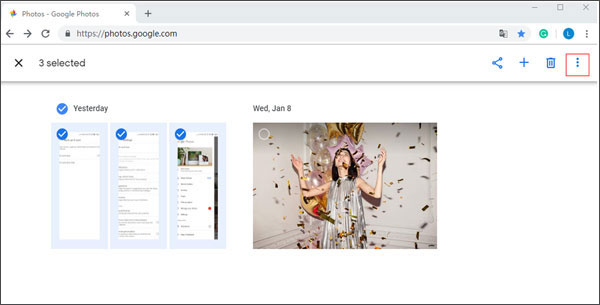
Vous pouvez également transférer directement des photos de OnePlus vers un ordinateur via un câble USB. Cependant, cette méthode ne fonctionne bien que si les photos de votre téléphone OnePlus ne sont pas protégées.
Comment transférer des photos de OnePlus 7/8/9/10/11/12 vers un ordinateur portable avec un câble USB ?
Étape 1. Branchez votre OnePlus sur l'ordinateur via un câble USB.
Étape 2. Sur votre téléphone OnePlus, déroulez l'écran déroulant, appuyez sur la barre de notification et sélectionnez le mode « Transférer des fichiers (MTP) » dans l'option USB.

Étape 3. Une fois que l'ordinateur a reconnu votre téléphone OnePlus, double-cliquez sur votre téléphone depuis Poste de travail, recherchez le dossier DCIM et faites glisser et déposez les photos souhaitées sur votre ordinateur.
Comment transférer des photos de OnePlus vers un ordinateur portable sans USB ? Le Bluetooth peut vous aider. De cette manière, vous pouvez transférer des photos de OnePlus vers un ordinateur portable sans installer d'application. Avant d'utiliser cette méthode, assurez-vous que votre ordinateur dispose de la fonction Bluetooth, sinon vous ne pourrez pas l'utiliser. Cependant, la vitesse de transfert peut être extrêmement lente si vous transférez des photos volumineuses ou volumineuses de OnePlus vers l'ordinateur portable. Voici comment travailler :
Étape 1. Activez Bluetooth sur le téléphone et l'ordinateur OnePlus et rapprochez les deux appareils.
Étape 2. Associez deux appareils pour établir une connexion. Lorsque vous activez Bluetooth sur les deux appareils, sur votre téléphone OnePlus, appuyez sur le nom de votre ordinateur sous Appareils disponibles (« Paramètres » > « Bluetooth » > Activer « Bluetooth » > Appareils disponibles) et effectuez l'association.

Étape 3. Après le couplage, accédez à l'application Galerie sur votre téléphone OnePlus, sélectionnez les photos que vous souhaitez transférer, puis appuyez sur « Partager » > « Bluetooth » > Appuyez sur le nom de votre ordinateur. Après quelques minutes, vous aurez toutes les photos OnePlus sur votre ordinateur.
Si vous ne disposez pas d'autres outils de transfert, le dernier recours pour transférer des photos de OnePlus vers un ordinateur portable est par e-mail. Cette méthode ne convient qu'aux petits transferts de fichiers en raison des limites de taille des e-mails. Suivez ces étapes pour savoir comment transférer des photos de OnePlus vers Windows 10/11 par e-mail :
Étape 1. Ouvrez l'application de messagerie sur votre téléphone OnePlus, créez un nouvel e-mail et joignez vos photos en pièces jointes.

Étape 2. Envoyez l'e-mail à votre propre adresse e-mail.
Étape 3. Connectez-vous à votre compte de messagerie sur votre ordinateur portable et téléchargez les pièces jointes de l'e-mail.
Les méthodes ci-dessus sont six des méthodes les plus courantes et les plus simples qui vous permettent de transférer rapidement des photos de OnePlus vers votre ordinateur. Nous vous recommandons fortement d'essayer Coolmuster Android Assistant , qui est facile à utiliser, a une vitesse de transfert rapide, est hautement sécurisé et n'a aucune limite de taille de fichier. Bien entendu, vous pouvez également essayer toute méthode qui vous intéresse.
Si vous rencontrez des problèmes au cours du processus, n'hésitez pas à laisser un commentaire ci-dessous.
Articles connexes :
Comment effectuer un transfert de fichiers OnePlus vers un PC de 3 manières pratiques
Comment transférer des fichiers de OnePlus vers Mac ? (4 solutions faciles)
Comment récupérer des photos supprimées de OnePlus
Transfert de données OnePlus : 4 façons de transférer des données de OnePlus vers OnePlus

 Transfert Android
Transfert Android
 Comment transférer des photos de OnePlus vers un ordinateur portable de 6 manières simples
Comment transférer des photos de OnePlus vers un ordinateur portable de 6 manières simples





